

Pandoc Markdown写作规范
source link: https://lhymwm.github.io/post/pandoc-markdown-xie-zuo-gui-fan/
Go to the source link to view the article. You can view the picture content, updated content and better typesetting reading experience. If the link is broken, please click the button below to view the snapshot at that time.

Pandoc Markdown写作规范
本文是远程集体写书的格式规范说明文档。考虑到不少作者,已熟悉Markdown格式,因此,特别撰写一份基于Pandoc Markdown的写作格式规范。
- [Pandoc’s Markdown 語法中文翻譯]
- 使用 Markdown 的标题格式
# 一级标题文字、## 二级标题文字等来书写标题,毋需人工指定标题序号如 1、1.1 等。 - 标题层次深度至多为四级。
- 建议在
#号后面添加一个半角空格。
技巧与帮助
- 可以直接使用Github在线编辑
- [Markdown语法说明]
-
本书仅使用
note,danger,error,important,tip,warning(注意,危险,错误,重要,提示,警告)六种提示语 -
写法为在引用第一行,写:
**note**用来表示此段为提示的文本,再空一行后,开始写提示的正文,如下所示:note
Marr,一个大牛。
检查了自定义生成的note、tip等的LaTex代码,优雅漂亮,如下:
\begin{quote}
\textbf{note}
Marr,一个大牛。
\end{quote}
复制代码-
使用Term开头,空格,然后写定义。
Term 1 : Definition 1 Term 2 with *inline markup* : Definition 2 { some code, part of Definition 2 } Third paragraph of definition 2.复制代码
- 统一使用LaTex输出数学公式,参见:[Pandoc数学一节]
- 使用
$表示行内输出;使用$$表示显示模式输出:
- Inline mode e=mc2e=mc^2e=mc2
- Display mode:
df(x)dt=limx→0f(x+h)−f(x)h\frac{df(x)}{dt}=lim_{x \to 0}{\frac{f(x+h)-f(x)}{h}} dtdf(x)=limx→0hf(x+h)−f(x)
技巧与帮助
- LaTex数学公式,参见:[LaTeX/数学公式]
- 图片在各章下面,分别建立
figures目录保存图片;并在figures目录下面建立big目录,用以保存制图的源文件,如ppt、keynote、gephi等; - 非矢量图片需300dpi及以上,以达到堪用的印刷品质,;
- 引用图片,统一使用 Markdown 的规范:
; - 图片标题是否人工指定序号由写作者决定。如果打算人工指定,需按章定序,如如:
图16-1 社会网络分析结果示意图; - 图片地址写法为:
figures/small_world.png,图片命名由英文、数字和下划线构成,不能包括空格、非英文字符。
- 如无意外,使用pandoc简单表格;
- 可使用R包
pander或其他RMarkdown输出表格。 - 表的命名方式,统一为:
表3-1 不同中心性测量指标之间的关系
技巧与帮助
参考:[Pandoc简单表格]
脚注用于表示参考文献之外的内容,如本章部分没涉及到的内容或者有争议的话题。
- 在正文中,写脚注的地方,前后加空格,如:
我们发现社会网络是由一个强大的(但大部分是无形的)的“秘书”统治 [^7] - 脚注统一写在参考文献之前,写完脚注了,才是参考文献。
- 注的开头,统一使用:
注:的写法。
[^7]:注:作者此处秘书指的是第一章中“非正式网络的力量”一节介绍的ACME咨询公司的例子中所提到的秘书处。
复制代码- RStudio当前最新版本,
0.97 - R当前最新版本,
3.0
- 在各章下面,创建
code目录。然后,使用R包:ProjectTemplate创建本章的项目。如果本章都是同一个数据源,则创建为一个项目;如果数据源差异较大,则创建为不同项目。
技巧与帮助
- [ProjectTemplate教程]
- [ProjectTemplate]
日常Github提交
- 基于
Git Flow - 如果不熟悉
Git与Git Flow,建议直接在线编辑、在线提交。
技巧与帮助
- [Git flow 备忘清单]
- [Git flow 開發流程]
- [Git-flow 使用笔记]
备注:如果是Windows下的朋友,也可以直接使用本在线编辑器,通过signinToGithub,登陆Github后,找到你的相应章节,提交即可。
- 统一使用APA第6版格式输出引文与文末参考文献;
- 将每一章的参考文献保存在一个
bibtex文件中; - 推荐使用参考文献软件为
Zotero或Endnote。 - Pandoc默认支持参考文献,请使用
参考文献作为末尾标题。 - 参考文献写法是:
[@yangzhiping2001]或者[@__2003],@符号后面直接写bib文件的引用文献的唯一编号,如yangzhiping2001或者__2003
bib文件的内容是:
@article{yangzhiping2003,
title = {试评卡尼曼经济心理学研究及其影响 [J]},
volume = {26},
number = {4},
urldate = {2013-05-27},
journal = {心理科学},
author = {阳志平},
year = {2003},
pages = {724–726}
}
复制代码引用键是:yangzhiping2003,那么,引用格式直接这么写:
阳志平在`[@yangzhiping2001]` 、`[@yangzhiping2002]`、`[@yangzhiping200]`中写道。。。
复制代码技巧与帮助
在[EndNote]中,一个较好的习惯是,写完论文之后,借助于它的Export Traveling Library功能,将每篇论文的参考文献导出为一个新的Endnote文献管理库,如下图所示:
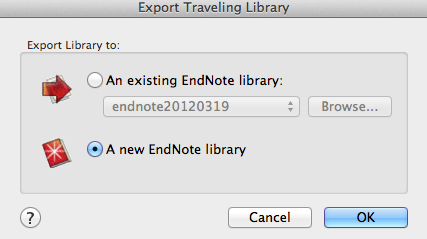
请加载附件中的ouyang.bib文件,即会出来本文引用的参考文献。点击Citations=> Load a Bibliography file
其它有用链接
- [Customizing Markdown Rendering]
- [RStuido Markdown]
- [StackOverFlow pandoc节点]
- [Try Pandoc]
# Markdown 增加文献引用
这边文章是介绍如何在 Markdown 中增加文献引用。1
Recommend
About Joyk
Aggregate valuable and interesting links.
Joyk means Joy of geeK